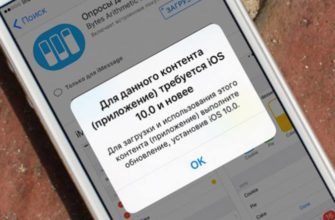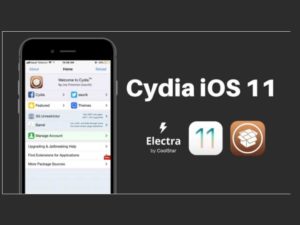
Те, кто впервые покупают себе новенький айфон или айпад иногда очень сильно расстраиваются из-за того, что не могут полностью распоряжаться своим айфоном в полной мере.
Это как? Спросите вы, но дело в том, что у каждого производителя устройств есть собственное понимание о том какие настройки должны быть у смартфона и какие программы вы на него можете или не можете устанавливать. Например, вы точно не сможете установить любой не проверенный софт из подозрительного источника.
То есть на самом деле получается, что вы не можете полностью как хотите распоряжаться своим собственным устройством, и вот, казалось бы, можно уже и вернуться на этом назад к андроидным системам, но есть спасительный круг в виде приложения Cydia и опция джейлбрейк. Дальше подробнее расскажу о том, как пользоваться, установка, твики для iPhone и iPad.
Небольшой обзор приложения Cydia
Прокаченные пользователи всегда знают или хотябы пытаются найти варианты обхода запретов, именно для таких пользователей дальше и расскажу, что такое приложение Cydia. Сама программа содержит внутри себя полный пакет программного обеспечения, который никогда по политическим причинам не попадет в официальную версию айфона или айпада и этот пакет никак нельзя скачать напрямую скачем через апстор. Далее расскажу все подробности о ее правильном использовании.
По сути, приложение Cydia представляет собой такой мини-магазин, который в себе содержит различные программы для Ios, такие программы отлично могут работать прямо на взломанных устройствах смартфонах или планшетах. Причем внутри вы можете найти такие программы, которые просто не найдешь в официальном апсторе. Политика компании не позволяет ей разместить в апстор эти приложения официально по совершенно разным причинам.
Программа специально создавалась для того, чтобы все пользователи смогули себе позволить установить на телефон все нужные им приложения, многие из которых действительно интересно держать в смартфоне. Политика компании не дает устанавливать какие-либо приложения из неофициальных и непроверенных источников, поэтому разработчики приложения и позаботились над тем, чтобы оно работало из альтернативного хранилища.
Подробности
Установка и функции
Как установить Cydia?
Программа устанавливается на ваш айфон или айпад автоматически, после того как вы проходите процедуру джейлбрейка. Для того чтобы эту опцию подключить вам нужно на нее кликнуть прямо на главном экране айфона или айпада. Причем вам для этого даже не нужно искать как скачать это приложение отдельно, как только вы сделаете джейлбрейк, это приложение автоматически окажется установленным на смартфон.
Какие функции есть у Cydia?
Как только после джейлбрейка на смартфон установится приложение вы уже можете его открывать и начинать пользоваться. После открытия вам предложат несколько вариантов использования и для начала вам придется выбрать в качестве кого вы собираетесь этим приложением пользоваться.
Всего есть 3 варианта:
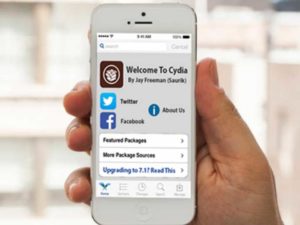
User – пользователь
- Hacker – взломщик
- Developer – разработчик
Если вы просто захотите пользоваться этой программой, то выбирайте первый пункт и о двух других вам знать не потребуется.
Как только вы выбрали, можете начинать пользоваться, программа сразу же предложит вам загрузить все возможные обновления репозиториев, кроме того, загрузится вся обновленная информация о инсталлированных программах. После загрузки приложение обычно предлагает скачать все обновления.
Совет! Перед тем как проводить процедуру, лучше сразу подключиться к вай фай, поскольку для всех обновлений будет требоваться стабильное интернет-подключение.
Как только вам будет предложено все скачать лучше сразу на все согласиться, если программа будет еще что-то выдавать, то лучше тоже сразу кликать на согласие, чтобы потом не возникло проблем во время использования.
Всего есть 5 вкладок, которыми вы можете пользоваться прямо на главном экране приложения:
- Вкладка «Cydia». Тут представляет собой главное окно, на котором вы можете увидеть приветственное сообщение, ссылки на фейсбук страницы и твиттеры разработчиков приложения. Тут же можно очень удобно управлять своим аккаунтом из одного окна, и тут же можно найти все популярные программы, которые скачиваются из магазина.
- Вкладка «Sources» или источники. Тут можно найти информацию о каждом из приложений, удобно то, что тут все сразу рассортировано по категориям и вы можете сразу найти приложение из определенной категории. Очень удобная вещь если вы еще не знаете какое приложение вам может понадобиться и понравиться, но при этом знаете из какой оно категории и что вам может быть полезно. Также на этой вкладке сразу можно найти репозитории доступные для установки.
- Вкладка «Changes» или обновления. Тут можно найти все обновления для вашего устройства, кроме того, на отдельном окне тут можно увидеть все новые приложения, которые появились в магазине, возможно вам тут что-то приглянется. Кроме того, тут сразу можно обновить список репозиториев.
- Вкладка «Installed» или история установок. Тут можно найти все что на текущий момент уже установлено на ваш смартфон или айпад, все программы и твики, которые вы уже устанавливали ранее. Также очень удобный сортер, вы можете ранжировать список по дате установки или посмотреть описание каждого из приложений. Именно из этого окна вы можете удалить все настройки, которые вам не нравятся или приложения, но при этом нужно быть максимально внимательным, потому что иначе вы можете удалить то, из-за чего ваша программа просто перестанет работать.
Все приложения, которые можно найти в Cydia разделяются на 3 основные группы:
- Пользовательские
- Профессиональные
- Новинки
На вкладке поиск можно найти любое приложение, найти можно как по названию, так и по категории.
Приложение загружается впервые только на английском языке, даже если вы его совсем не знаете интуитивно понятно, где кликнуть, чтобы что-то найти. А для тех, кому все-таки стоит перейти на русский, такая возможность в приложении предоставляется. На вкладке поиска вам просто надо найти Russian Cydia, после этого вы нажимаете на установку. Подтвердить (конферм на английском). Ждите немного времени и не делайте ничего с устройством, оно должно само перезагрузиться. С этого момента у вас все на русском языке.
Как добавить репозиторий?
Для тех, кто впервые слышит такое название сначала расскажу, что же такое репозитории. Репозитории – это хранилища для приложений и настроек, которые делают определенные разработчики. Причем Cydia уже включает в себя сразу несколько таких своего рода хранилищ. Если вы просто будете пользоваться этими стандартными программами, то вам этих 3х хранилищ должно хватить и даже остаться еще дополнительное место.
Как добавиться адрес репозитория?

Бывают и такие ситуации, когда вы работаете на специфической работе и вам нужно нестандартное приложение, которое не входит ни в один из 3х возможных репозиториев, поэтому вам потребуется добавить дополнительные возможности. Сейчас расскажу, как это сделать. Первым делом вам нужно зайти в Cydia, после этого вы нажимаете вкладку с источниками, кликаете на правку и добавляете новый адрес хранилища, как только вам высветится вариант напротив него будет вкладка добавить, вам нужно на нее кликнуть. Найти адрес такого репозитория очень легко, вы просто можете найти его в поисковике в любом из браузеров вбив соответствующий запрос.
Как установить приложение?
Все очень просто! Вы ищите настройку или приложение прямо на вкладке источники, возможно также совершать поиск через поисковую вкладку. Как только нужное приложение найдено, то вы кликаете на установить или принять, подождать несколько секунд и после этого будет на вашем планшете или смартфоне новое приложение. Многие ищут не только как установить, но и как удалить ненужное приложение, дальше расскажу о удалении.
Как удалить ненужное приложение?
Переходите с основной вкладки на вкладку с установленными приложениями, переходите в его настройки и нажимаете на изменить – удалить. После этого программа сразу удаляется. Важно! Внимательно проверяйте что вы удаляете, главное, чтобы это не оказалось никаким внутренним утилитом самой программы.
Как удалить саму программу Cydia?
Вопрос крайне непростой, хотя многие пользователи его ищут. Давайте вместе разбираться стоит ли вообще это делать? Я бы не советовал вносить такие радикальные изменения в смартфоне уже после джейлбрейка, поскольку после таких серьезных удалений устройство может и вовсе работать некорректно. После этого придется еще дополнительно удалять все твики и программы, которые вы устанавливали путем скачивания из этого магазина. В некоторых случая система начинает работать настолько некорректно, что может даже понадобиться перепрошивать устройство.
Для тех, кто все-таки решился на такие радикальные изменения во вкладке установлено найдите программу Цудиа Инсталлер, удалите ее самым обычным образом как удаляете приложение, после этого перезагрузите устройство.
Отнеситесь что к установке это программы, что к удалению очень серьезно. Потому что если вы что-то сделаете во время джелбрейка не так, то ваш планшет или смартфон вообще перестанет работать. Зато точно надо отметить и то, что если все выполнить правильно, то вы сильно расширите возможности своей системы.